
Hello,大家好~
昨天的文章中,给大家分享了《里面有一个动画,大家非常感兴趣。
就是下面这个三维旋转动画。

有位读者问我是用什么做的?觉得太酷炫了,其实就是用PPT做的,今天就来教大家。

其实这个动画叫三维旋转动画,我们要用的两个技巧,一个是三维旋转,还有一个是平滑切换。
我做了一个案例

是不是还不错,而且也很实用对吧。
接下来,我来和大家说说,这个三维旋转动画该如何制作?
既然是三维旋转动画,首先我们要用到的技巧是三维旋转。
我们就拿下面这个案例,给大家拆解一下。

1、前页的PPT是下图这样的,三个正方形色块。
我们将每一个色块和色块内的文案组合在一起。
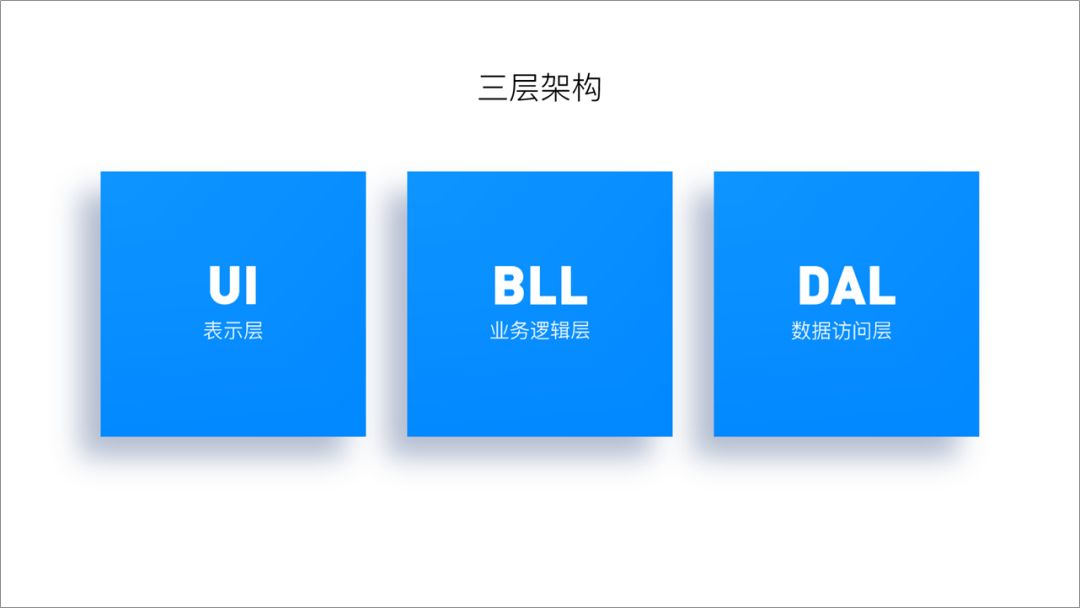
这三个色块,我们也需要用三维旋转,用的是角度(透视:前),就是下图这个旋转效果。

这一步虽然色块没有变化,但是这一步是必须要的。
要想进行一个三维旋转动画,两页幻灯片都必须加三维旋转。
2、然后复制一页PPT,挨个选中色块,将色块进行一个三维旋转,注意看动图。
操作:选中色块-右键设置形状格式-效果-三维旋转

如果觉得三维旋转之后的角度不够,还可以通过下面的X、Y、Z旋转进行调节。
3、然后我们选中第二页幻灯片,添加一个平滑切换动画,就可以得到这样的效果。

原理我已经交给大家了
接下来,就是玩法了,看一下这个效果可以怎么来玩。
案例一
拆解立方体的制作原理,我们就可以进行一个三维旋转。

案例二
这个案例,用的是上浮的一个效果,下面的色块用的是三维旋转。
看起来由四边形倒下去,然后图片升起来,非常有立体感。

案例三
除了形状可以设置三维旋转的动画,文字也可以。

案例四
图片也可以设置三维旋转动画。

具体还可以怎么玩?还期待大家发挥脑洞去解锁。
以上就是今天的内容就是这样,谢谢大家。







